75 % всех пользователей VPN моложе 37 лет — выяснило независимое агентство технологических исследований EarthWeb. Люди старшего возраста не всегда понимают, зачем и как использовать частные виртуальные сети в интернете.
В России VPN помогает обезопасить себя в сети и открывать даже те страницы, которые заблокированы в стране, например сайты независимых медиа. На примере Paper VPN «Бумага» составила пошаговую инструкцию, которая поможет разобраться человеку любого возраста, как подключиться к сервису.
Инструкцию можно скачать и переслать своим родственникам в WhatsApp, VK или «Одноклассниках».
Как объяснить маме или дедушке, зачем нужен VPN
Когда мы пользуемся интернетом, то оставляем за собой «следы»: просмотренные сайты и регистрации, скачанные файлы и онлайн-покупки. Благодаря этому разные организации, от онлайн-магазинов до государственных органов — могут отследить наши действия в сети и использовать эти данные в своих интересах.
Например, если онлайн-магазин мебели узнает, что мы искали в сети диван, то потом в «Яндексе» или VK нам может длительное время попадаться реклама диванов.
VPN — это плащ-невидимка, который скрывает наши «следы» в сети. Благодаря ему никто не может узнать, на какие сайты мы заходили, какие новости читали или что искали в поисковике. Кроме того, он дает возможность «проходить сквозь стены»: открывать страницы, по какой-то причине заблокированные в стране.
Начнем с оформления подписки на VPN — это первый этап
Эта часть инструкции для тех, кто покупает VPN самостоятельно. Если ключ доступа дали вам родственники или знакомые, пролистайте страницу и сразу переходите ко второму этапу.
Шаг 1. Перейдите по ссылке papervpn.io/ru.
Шаг 2. Выберите подходящий тариф.
У Paper VPN есть несколько тарифов, как это бывает у операторов мобильной связи: они отличаются по сроку подписки и цене. Например, можно оформить подписку на месяц, а можно на год, при этом чем больший срок вы оплачиваете, тем выгоднее получается.
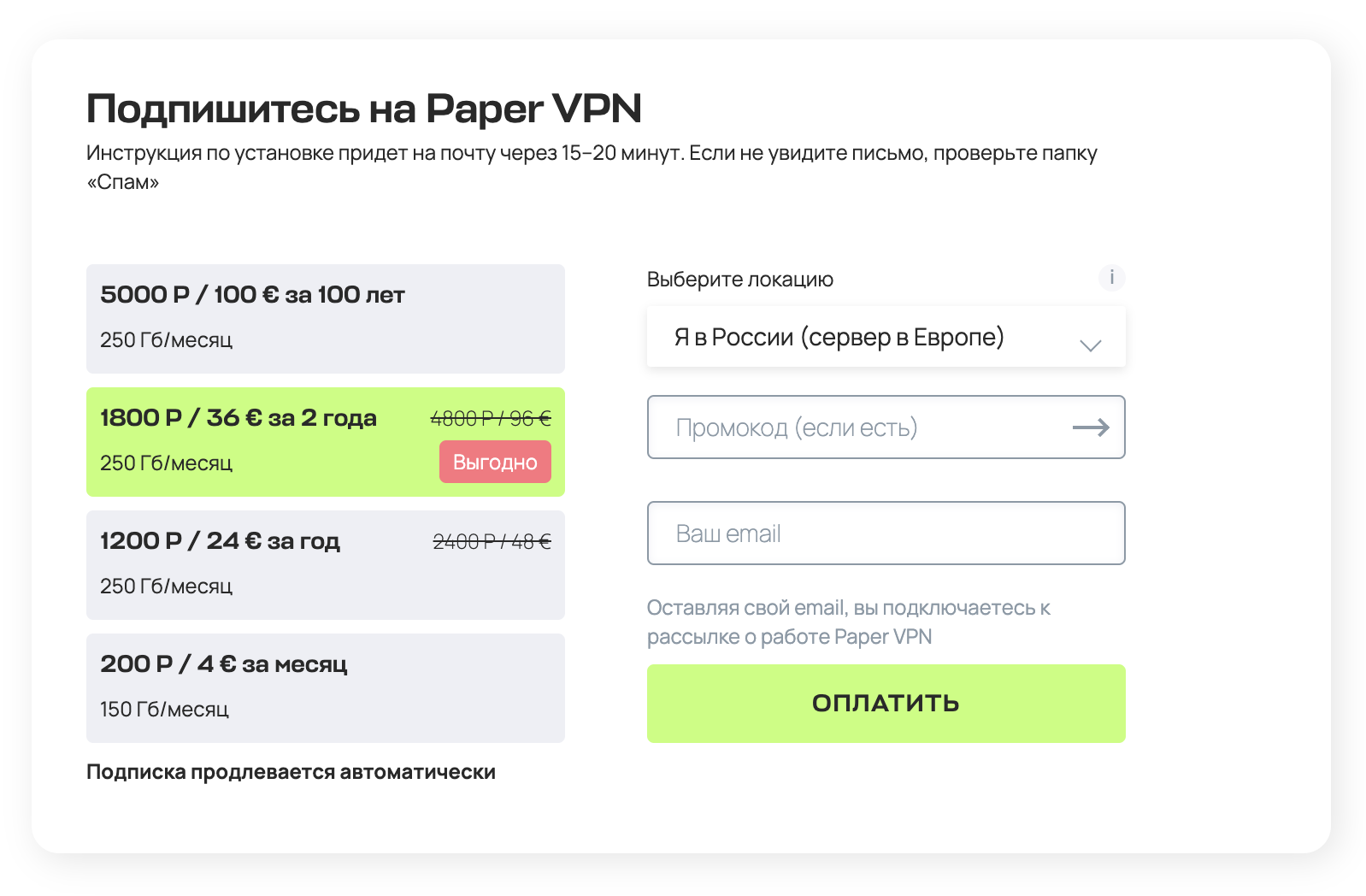
Шаг 3. Впишите адрес вашей электронной почты. Это, например, mariavasiljena@gmail.com или aleksandrvelikij@yandex.ru. На него вам, скорее всего, приходят письма от «Госуслуг».
Проверьте почту внимательно и запомните ее. На этот адрес мы отправим вам ключ доступа, который поможет подключиться к VPN.
Шаг 4. После выбора тарифа нажмите кнопку «Оплатить» и введите данные банковской карты, с которой хотите оплатить подписку.
Поздравляем — первый этап завершен: вы подписались на Paper VPN!
Этап второй: устанавливаем программу для VPN
VPN работает на компьютерах и смартфонах, так что следующие шаги зависят от того, на каком устройстве вы хотите пользоваться сервисом. Вы можете установить его на несколько устройств одновременно.
Компьютер с Windows ↓
Шаг 1. Чтобы скачать программу для VPN, нажмите вот сюда. Программа скачается на ваш компьютер — это займет не больше пары минут.
Шаг 2. Перейдите в папку «Загрузки» на вашем компьютере. В ней вы увидите иконку зеленого цвета с названием Outline-Client. Кликните по иконке дважды — компьютер спросит, точно ли вы разрешаете установить программу. Нажмите «Да» — это безопасно. Сразу после этого начнется установка.
Шаг 3. Пока идет установка, зайдите в почту, которую вы указали при покупке сервиса, и найдите письмо от Paper VPN. Откройте его и скопируйте ключ доступа — он начинается с символов ssconf:
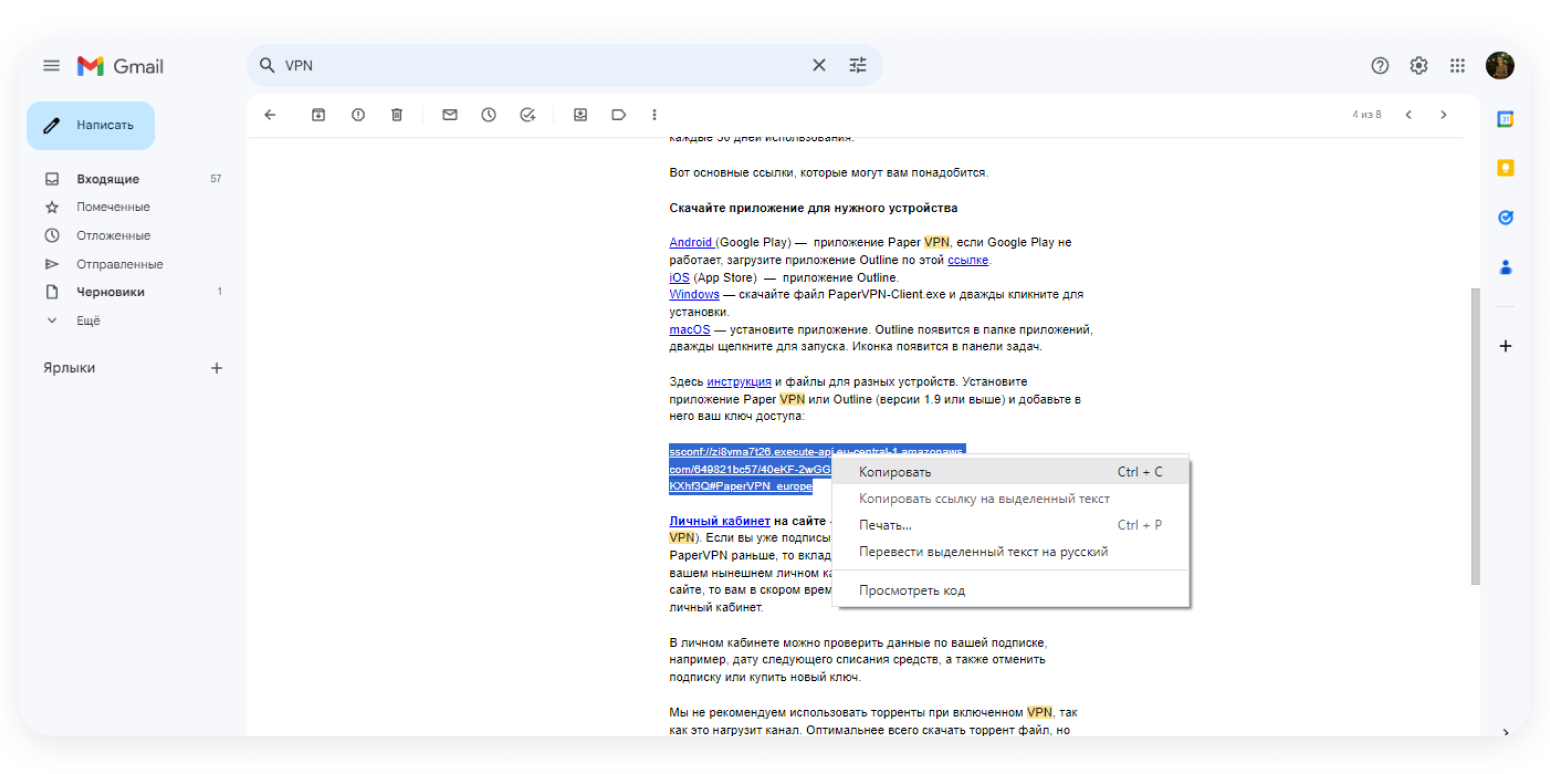
Если ключ доступа отправляли вам родственники или знакомые, скопируйте его из сообщения и перешлите себе в любом мессенджере или соцсети, которые есть у вас на компьютере и смартфоне.
Шаг 4. После установки программа Outline запустится на компьютере сама. Если этого не случилось, найдите зеленую иконку программы на рабочем столе и кликните по ней дважды. В обоих случаях вы увидите вот такое окно:
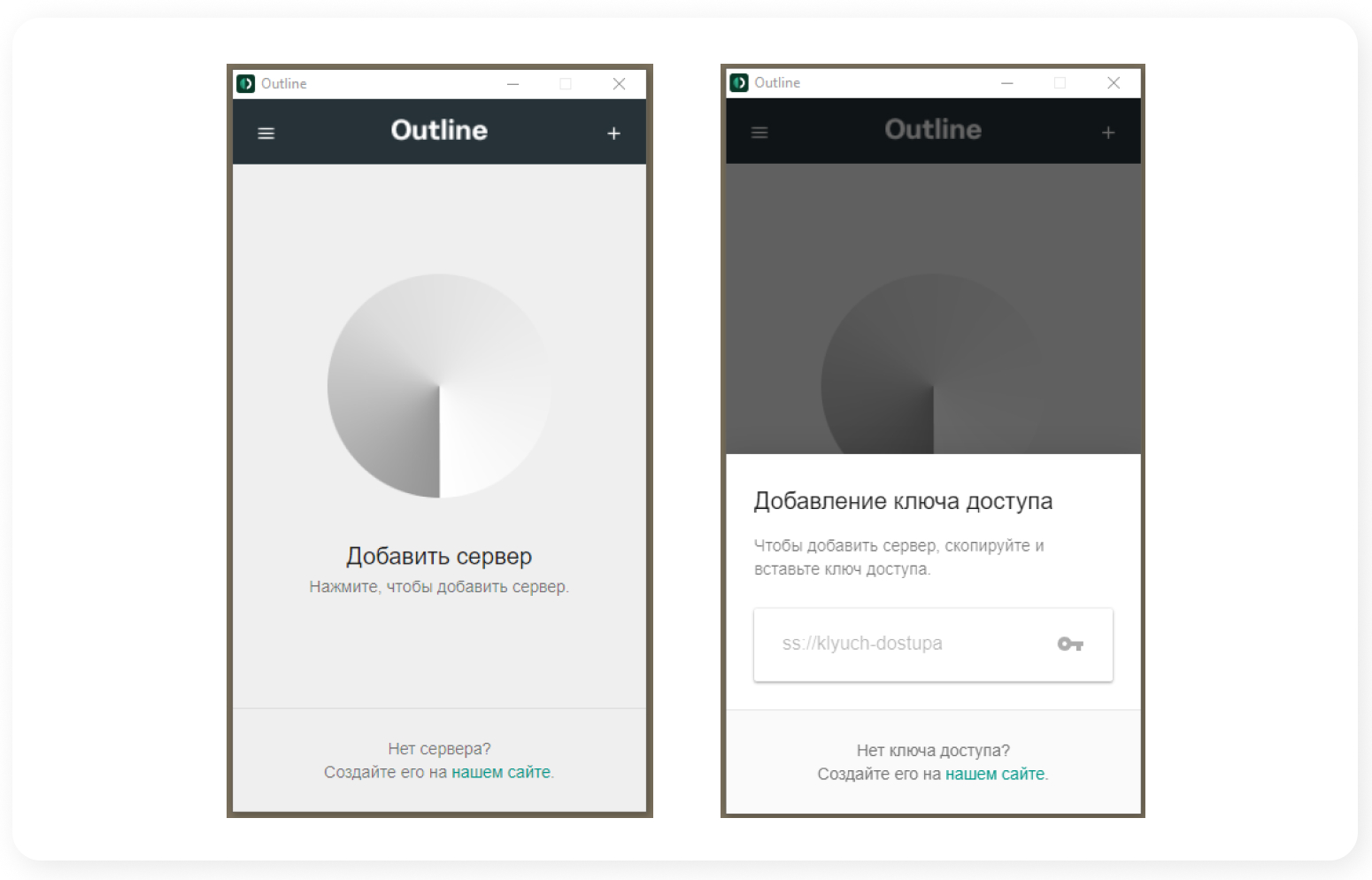
Шаг 5. Нажмите на «+» — появится строка для ключа доступа. Скорее всего, ключ, который вы скопировали из письма, вставится автоматически. Если нет, вставьте его, зажав одновременно клавиши Ctrl+V. Если ключ не появился, вернитесь в письмо и скопируйте его еще раз.
Когда ключ появится в строке, вы увидите кнопку «Добавить сервер». Нажмите ее — после этого вы сможете подключаться к VPN.
Шаг 6. Попробуем? Нажмите кнопку «Подключить» и немного подождите. Когда сервис заработает, вы увидите на экране зеленый кружок, под которым будет надпись «Подключен» — это значит, что вы можете безопасно выходить в интернет и открывать любые страницы и соцсети.
VPN лучше отключить, если вы хотите зайти на сайт Госуслуг, своего банка или государственного сервиса — эти страницы с VPN могут не открыться или открываться дольше.
Если вам что-то непонятно, напишите на почту support@papervpn.io или в Telegram.
У вас Android или iPhone ↓
Шаг 1. Скачиваем приложение на ваше устройство.
Если у вас не iPhone, нажмите сюда — в окне, которое откроется, вы увидите информацию про приложение Outline. Нажмите кнопку «Установить».
Если вдруг кнопки или информации про приложение нет, нажмите вот сюда. Телефон предупредит вас о том, что приложение может быть опасным. Не переживайте — так система страхуется. Нажмите «Всё равно скачать».
Если у вас iPhone, нажмите сюда — в окне, которое откроется, вы увидите информацию про приложение Outline. Нажмите кнопку «Установить».
Шаг 2. Пока приложение скачивается, зайдите в почту, которую вы указывали при оформлении подписки, и найдите письмо от Paper VPN с темой «Спасибо, что подписались на VPN-сервис „Бумаги“». Скопируйте ключ доступа — он начинается с символов ssconf:
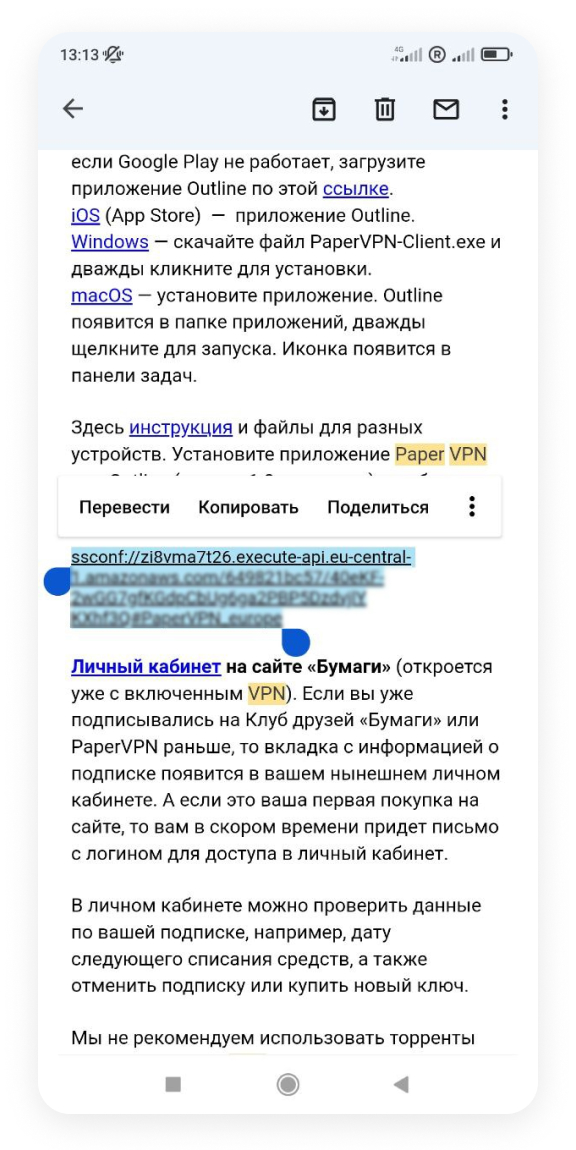
Если почты нет на вашем смартфоне, откройте это же письмо на компьютере, скопируйте ключ и перешлите его себе в любом мессенджере или соцсети, которые есть у вас на компьютере и смартфоне.
Если ключ доступа отправляли вам родственники или знакомые, просто скопируйте его из сообщения.
Шаг 3. Найдите приложение Outline на смартфоне и откройте его.
Шаг 4. Найдите на открывшемся экране «+» и нажмите на его. Скорее всего, ключ доступа, который вы скопировали из письма, вставится автоматически. Если нет, вставьте его вручную, зажав строку адреса пальцем.
Если даже после этого ключ не появился, вернитесь в письмо и скопируйте его еще раз.
Когда ключ появится в строке, появится кнопка «Добавить сервер». Нажмите ее — после этого вы сможете подключаться к VPN нажатием одной кнопки.

Шаг 5. Нажмите ее — после этого вы сможете подключаться к VPN нажатием одной кнопки.
Шаг 6. Попробуем? Нажмите кнопку «Подключить», а во всплывающем окне «ОК» — сервис не собирает ваши данные, пользоваться им безопасно.
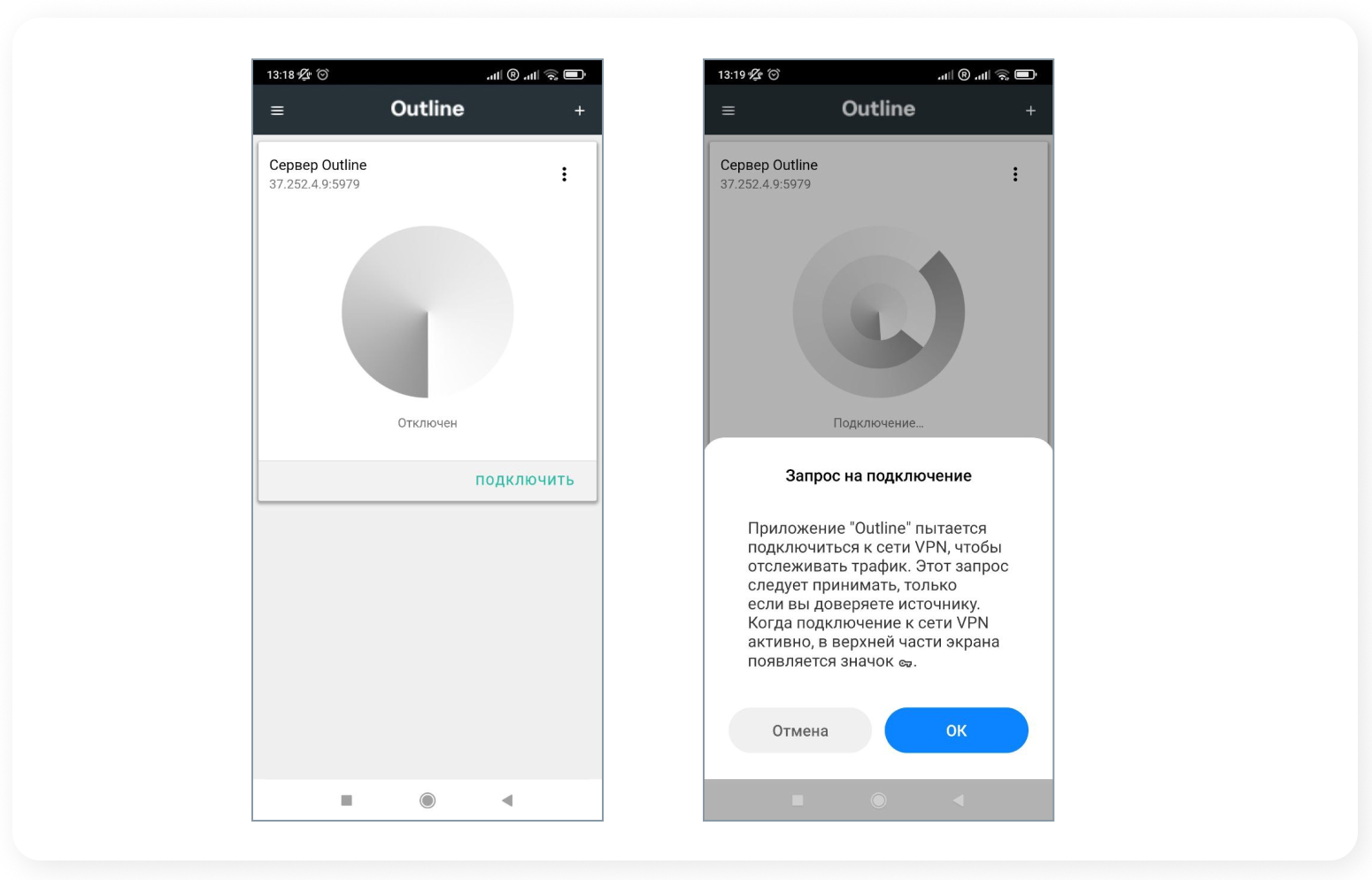
Немного подождите. Когда сервис заработает, вы увидите на экране зеленый кружок, под которым будет надпись «Подключен» — это значит, что вы можете безопасно выходить в интернет и открывать любые страницы.
VPN лучше отключить, если вы хотите зайти на сайт Госуслуг, своего банка или государственного сервиса — эти страницы с VPN могут не открыться или открываться дольше.
Если вам что-то непонятно, напишите на почту support@papervpn.io или в Telegram.
